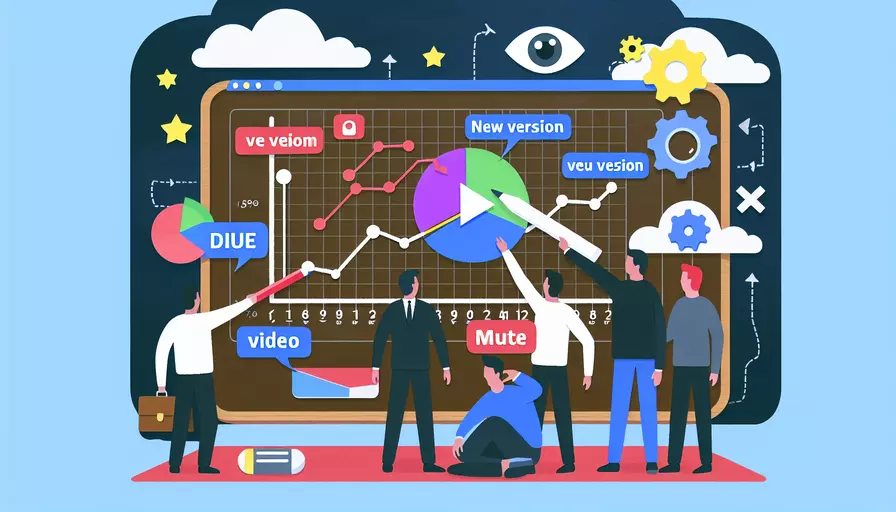
新版Vue视频静音的方法有以下6种:1、利用HTML属性设置,2、通过Vue指令绑定,3、使用Vue生命周期钩子,4、使用Vuex进行状态管理,5、通过Vue组件传递属性,6、使用第三方库。 这些方法可以根据项目需求和开发习惯来选择适合的方案。接下来,我们将详细介绍这些方法的实现步骤和使用场景。
一、利用HTML属性设置
使用HTML的muted属性是最简单的方法,这种方式无需复杂的编程,只需在视频标签中添加一个属性即可。适合用于简单项目或静态页面。
步骤:
- 在你的Vue模板中,找到需要静音的视频标签。
- 在视频标签中添加
muted属性。
<template>
<div>
<video src="video.mp4" muted></video>
</div>
</template>
解释:
- 这种方法直接利用HTML属性来控制视频静音,适用于不需要动态控制的场景。
二、通过Vue指令绑定
利用Vue的指令绑定,可以动态地控制视频的静音状态。适合需要根据某些条件或用户交互来控制静音的场景。
步骤:
- 在模板中为视频标签绑定
v-bind指令。 - 在Vue实例的
data对象中定义一个布尔值来控制静音状态。
<template>
<div>
<video :muted="isMuted" src="video.mp4"></video>
<button @click="toggleMute">Toggle Mute</button>
</div>
</template>
<script>
export default {
data() {
return {
isMuted: true
}
},
methods: {
toggleMute() {
this.isMuted = !this.isMuted;
}
}
}
</script>
解释:
- 使用
v-bind指令将muted属性绑定到isMuted数据属性。 - 通过按钮点击事件触发
toggleMute方法,动态切换静音状态。
三、使用Vue生命周期钩子
利用Vue的生命周期钩子,可以在组件挂载或更新时自动设置视频的静音状态。适合需要在特定生命周期内控制视频静音的场景。
步骤:
- 在模板中为视频标签添加
ref引用。 - 在Vue实例的
mounted钩子中设置视频的静音属性。
<template>
<div>
<video ref="video" src="video.mp4"></video>
</div>
</template>
<script>
export default {
mounted() {
this.$refs.video.muted = true;
}
}
</script>
解释:
- 使用
ref引用来直接访问DOM元素。 - 在
mounted钩子中设置视频的muted属性为true,确保在组件挂载后立即生效。
四、使用Vuex进行状态管理
利用Vuex进行全局状态管理,适合大型项目中需要跨组件共享静音状态的场景。
步骤:
- 在Vuex store中定义一个静音状态属性。
- 在组件中通过
mapState和mapMutations辅助函数访问和修改静音状态。
// store.js
export const store = new Vuex.Store({
state: {
isMuted: true
},
mutations: {
toggleMute(state) {
state.isMuted = !state.isMuted;
}
}
});
<template>
<div>
<video :muted="isMuted" src="video.mp4"></video>
<button @click="toggleMute">Toggle Mute</button>
</div>
</template>
<script>
import { mapState, mapMutations } from 'vuex';
export default {
computed: {
...mapState(['isMuted'])
},
methods: {
...mapMutations(['toggleMute'])
}
}
</script>
解释:
- 使用Vuex store来管理静音状态,使其在多个组件间共享。
- 通过辅助函数
mapState和mapMutations简化状态访问和修改。
五、通过Vue组件传递属性
利用父子组件之间的属性传递,可以在父组件中控制子组件的视频静音状态。适合需要通过父组件统一管理子组件状态的场景。
步骤:
- 在父组件中定义静音状态属性,并传递给子组件。
- 在子组件中接收该属性并绑定到视频标签的
muted属性上。
<!-- ParentComponent.vue -->
<template>
<div>
<ChildComponent :isMuted="isMuted"></ChildComponent>
<button @click="toggleMute">Toggle Mute</button>
</div>
</template>
<script>
import ChildComponent from './ChildComponent.vue';
export default {
data() {
return {
isMuted: true
}
},
methods: {
toggleMute() {
this.isMuted = !this.isMuted;
}
},
components: {
ChildComponent
}
}
</script>
<!-- ChildComponent.vue -->
<template>
<div>
<video :muted="isMuted" src="video.mp4"></video>
</div>
</template>
<script>
export default {
props: ['isMuted']
}
</script>
解释:
- 父组件通过属性传递静音状态给子组件。
- 子组件接收属性并应用到视频标签的
muted属性上。
六、使用第三方库
利用第三方库(如Video.js、Plyr)来控制视频静音状态,适合需要更多视频控制功能或更复杂的项目。
步骤:
- 安装并引入第三方库。
- 初始化视频播放器并设置静音属性。
<template>
<div>
<video id="my-video" class="video-js"></video>
</div>
</template>
<script>
import videojs from 'video.js';
import 'video.js/dist/video-js.css';
export default {
mounted() {
const player = videojs('my-video', {
muted: true
});
}
}
</script>
解释:
- 使用第三方库Video.js初始化视频播放器。
- 在初始化配置中设置静音属性,实现视频静音。
总结:本文介绍了新版Vue视频静音的6种方法,包括利用HTML属性设置、通过Vue指令绑定、使用Vue生命周期钩子、使用Vuex进行状态管理、通过Vue组件传递属性以及使用第三方库。这些方法各有优劣,开发者可以根据项目需求和实际情况选择最适合的方案。建议在实际开发中根据项目复杂度和可维护性进行综合考虑,以选择最佳方案。
相关问答FAQs:
1. 请问新版Vue视频如何进行调静音操作?
在新版Vue视频中,调整静音功能非常简单。您只需要找到视频播放器的控制栏,在控制栏上通常有一个音量图标,点击该图标即可进行静音设置。如果您无法找到音量图标,可以尝试右键点击视频画面,在弹出的菜单中找到静音选项进行设置。
2. 如何取消新版Vue视频的静音?
如果您想取消新版Vue视频的静音设置,同样可以在视频播放器的控制栏上找到音量图标,并点击该图标即可取消静音。另外,您还可以通过调整音量滑块来恢复视频的声音。
3. 在新版Vue视频中,是否可以设置视频自动静音?
是的,在新版Vue视频中,您可以设置视频自动静音。这对于一些需要在后台播放视频的场景非常有用,比如在网页中嵌入视频作为背景音乐。要设置视频自动静音,您可以在Vue的视频标签中添加一个属性muted,并将其设置为true,这样视频将会在加载时自动静音。如果您希望在用户与视频交互时恢复声音,可以通过JavaScript代码来控制音量的开关。
文章标题:新版vue视频什么调静音6,发布者:worktile,转载请注明出处:https://worktile.com/kb/p/3535239

 微信扫一扫
微信扫一扫  支付宝扫一扫
支付宝扫一扫 